Bạn đang dùng iPhone 7 nên biết 10 mẹo này
Mẹo giúp phụ huynh chặn web độc và hạn chế quyền truy cập của con trẻ / Samsung Galaxy A71 với 4 camera sau, chip S730 giảm giá hấp dẫn tại Việt Nam
>> DÒNG BÀI HOT: BẢNG GIÁ ĐIỆN THOẠI
Tự bật màn hình
Bạn không còn cần phải vuốt màn hình hay ấn nút home để xem màn hình nữa. Với tính năng Raise to Wake, bạn chỉ cần cầm iPhone lên để xem màn hình khóa cùng các thông báo. Nếu bạn không thích tính năng này, chỉ cần vào Settings > Display & Brightness và tắt nó đi.
>> Xem thêm: Vài bước đơn giản để chia sẻ dữ liệu trên iPhone qua AirDrop
 iPhone tự bật màn hình.
iPhone tự bật màn hình.
Giới hạn thông tin trên màn hình khóa
iPhone của bạn có thể có rất nhiều thông tin trên màn hình khóa, rất tiện lợi khi cần xem các thông báo hay tin nhắn… Nếu bạn muốn giảm bớt số thông tin này, vào Settings > Touch ID & Passcode và tắt cái mà bạn không muốn xuất hiện trên màn hình khóa.
>> Xem thêm: Điện thoại BlackBerry chạy Android sẽ bị 'khai tử' vào tháng 8/2020

Giới hạn thông tin trên màn hình khóa
Mở khóa màn hình
Vuốt màn hình để mở khóa giờ đã được thay thế bằng việc giữ nút home. Tuy nhiên, nếu bạn thích mở khóa bằng cách đặt tay trên nút home hơn thay vì giữ, vào Settings > General > Accessibility >Home Button và bật Rest Finger to Open.
>> Xem thêm: 1 triệu đơn hàng mua iPhone bị ảnh hưởng nặng bởi virus Corona

Mở khóa màn hình
Phản hồi lực
Để tăng giảm độ mạnh của phản hồi lực khi bấm nút home, vào Settings > General > Home Button và chọn mức bạn muốn từ 1 đến 3.
>> Xem thêm: Samsung sẽ trang bị tính năng chụp ảnh “độc” cho Galaxy S20

Phản hồi lực
Panel ẩn
Chắc hẳn bạn đã biết nếu bạn vuốt lên từ phía đáy màn hình thì Control Center sẽ xuất hiện đúng không? Nó cho phép bạn chỉnh các cài đặt Wi-Fi và Bluetooth, bật đèn pin và một số thứ khác. Tuy nhiên khi vuốt sang trái lúc dùng Control Center một panel thứ 2 sẽ hiện ra giúp bạn điều chỉnh nhạc.

Panel ẩn
Gửi tin nhắn có hiệu ứng
Ứng dụng tin nhắn đã được chỉnh sửa lại với iOS 10. Bạn có thể thêm sticker và GIF cũng như hiệu ứng vào tin nhắn. Có 4 hiệu ứng bong bóng: Slam, Loud, Gentle và Invisible Ink – và 5 hiệu ứng màn hình: Balloons, Confetti, Lasers, Fireworks và Shooting Star. Để dùng chúng, nhập tin nhắn như bình thường nhưng thay vì ấn nút mũi tên màu xanh để gửi, hãy nhấn và giữ nút mũi tên lên.
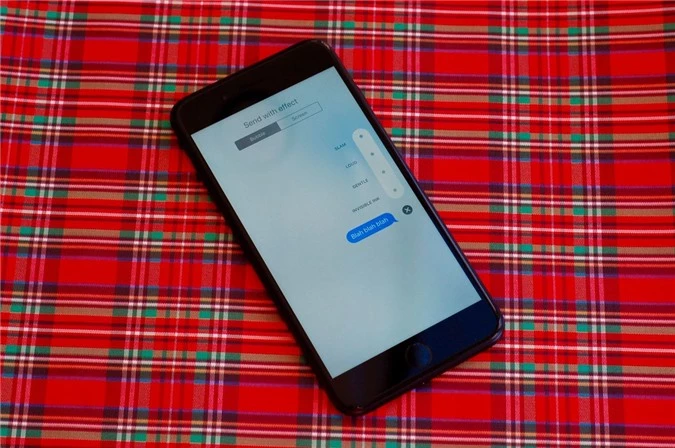
Gửi tin nhắn có hiệu ứng
Cài đặt Camera
Mặc định, ứng dụng Camera sẽ chạy ở chất lượng ảnh chuẩn (thay vì các chế độ khác). Nếu bạn muốn thay đổi điều này (camera sẽ nhớ chế độ cuối cùng bạn dùng), hãy cập nhật phiên bản iOS 10.2. Vào Settings > Photos & Camera > Preserve Settings và bật Camera Mode. Bạn cũng có thể nhớ filter cũng như cài đặt Live Photos.

Cài đặt camera
Khóa camera (chỉ cho iPhone 7 Plus)
iPhone 7 Plus có 2 camera sau, tuy nhiên việc chuyển đổi giữa 2 camera có thể dẫn tới quay video chập chờn. Để điều này không xảy ra, hãy chọn camera bạn muốn dùng để quay video. Vào Settings > Photos & Camera > Recording Video và bật Lock Camera Lens.
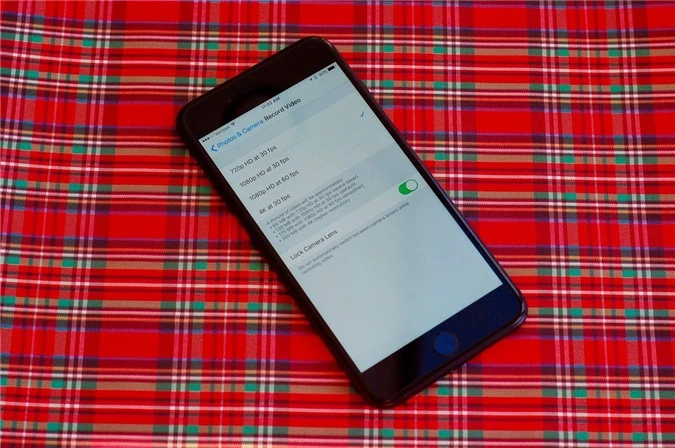
Khóa camera
Màn hình buổi tối
Để chuyển màu nền màn hình sao cho đỡ chói mắt và phù hợp với buổi tối, vào Settings > Display & Brightness > Night Shift. Ở đây bạn cũng có thể lên lịch để máy tự động chuyển sang chế độ này vào buổi tối.

Màn hình buổi tối
Giờ ngủ
Apple đã thêm một nút Bedtime (giờ ngủ) vào trong đồng hồ. Giờ đây bạn có thể đặt giờ báo thức và cả số giờ ngủ bạn muốn.

Giờ ngủ
End of content
Không có tin nào tiếp theo





